Записування в режимі покадрової анімації
![]()
![]()
![]()
![]()
![]()
![]()
![]()
![]()
Робіть знімки, помалу змінюючи положення об’єкта.
Зображення будуть збережені як набір групових знімків, які можна об’єднати у відео покадрової анімації. ( Групові знімки)
Групові знімки)
-
Задайте режим роботи затвора [
 ].
].
 Установіть відповідне налаштування диска вибору режиму роботи затвора. (
Установіть відповідне налаштування диска вибору режиму роботи затвора. ( Вибір режиму роботи затвора)
Вибір режиму роботи затвора)
-
Установіть для параметра [Режим] значення [Покадрова анімація].


 [
[![]() ]
]  [
[![]() ]
]  [Відео з інт./анімація]
[Відео з інт./анімація]  [Режим]
[Режим]  [Покадрова анімація]
[Покадрова анімація]

-
Задайте параметри запису.
[Режим]
Перехід між режимами інтервальної зйомки та покадрової анімації.
[Додати до групи знімків]
Дає змогу дописувати вже записаний набір кадрів.
 Виберіть зображення й перейдіть до кроку 5.
Виберіть зображення й перейдіть до кроку 5.
[Автоматична зйомка]
[ON]: зйомка виконується автоматично із заданим інтервалом запису.
[OFF]: зйомка виконується вручну, кадр за кадром.
[Інтервал зйомки]
Визначення інтервалу запису для функції [Автоматична зйомка].
-
Вихід із меню.
 Натисніть кнопку затвора наполовину.
Натисніть кнопку затвора наполовину.
-
Почніть запис.
 Повністю натисніть кнопку затвора.
Повністю натисніть кнопку затвора.
 Робіть знімки, помалу переміщуючи об’єкт.
Робіть знімки, помалу переміщуючи об’єкт.
 На екрані запису відображується до двох знімків, знятих раніше. Використовуйте їх в якості еталона для вимірювання руху.
На екрані запису відображується до двох знімків, знятих раніше. Використовуйте їх в якості еталона для вимірювання руху.
 Записані стоп-кадри можна переглядати, натиснувши під час запису кнопку [
Записані стоп-кадри можна переглядати, натиснувши під час запису кнопку [ ].
].
Щоб видалити непотрібні зображення, натисніть кнопку [ ].
].
Щоб повернутися до екрана запису, знову натисніть [ ].
].
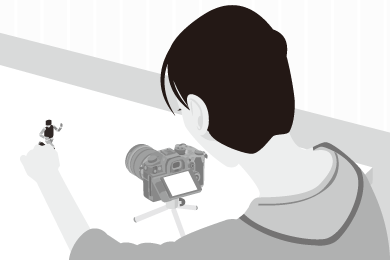
-
Припиніть запис.
 Щоб зупинити запис, натисніть
Щоб зупинити запис, натисніть  і потім виберіть [Відео з інт./анімація] з меню [Фото].
і потім виберіть [Відео з інт./анімація] з меню [Фото].

-
Створіть відео. (
 Відеозйомка із застосуванням сповільненої зйомки та покадрової анімації)
Відеозйомка із застосуванням сповільненої зйомки та покадрової анімації)
 Після припинення запису виберіть на екрані підтвердження [Так], щоб перейти до створення відео.
Після припинення запису виберіть на екрані підтвердження [Так], щоб перейти до створення відео.
Навіть якщо вибрано пункт [Ні], відео ще можна створити, вибравши в меню [Відтворити] ([Обробка зображення]) пункт [Відео покадр. ан.]. ( [Відео покадр. ан.])
[Відео покадр. ан.])
|
|
